Windows ve Android'de VLC'de Ses Gecikmesi Nasıl Ayarlanır?
Üçüncü taraf medya oynatıcı yazılımları söz konusu olduğunda, VLC Media Player farklı platformlarda en iyi seçeneklerden biridir. Yazılımın ücretsiz kullanımı ve reklamsız tasarımı, onu sinir bozucu reklamlarla uğraşmadan basit ve etkili bir oynatıcı arayan kullanıcılar için oldukça çekici kılmaktadır. Ancak, gelişmiş özellikleri söz konusu olduğunda VLC Media Player kullanımı en kolay olan değildir. Bu makalede, yazılımın gelişmiş özelliklerinden birini nasıl kullanacağınıza dair ayrıntılı bir kılavuz sunacak ve ayarlamalar için bir çözüm sunacağız. VLC ses gecikmesi Programın hem Windows hem de Android sürümleri için. Ayrıca, videolarınızın ses ve görüntü senkronizasyonuna sahip olmasını sağlayacak en iyi çözümü de sunacağız.

- REHBER LİSTESİ
- Bölüm 1. Windows'ta VLC Ses Gecikmesi Nasıl Düzeltilir
- Bölüm 2. Android'de VLC Ses Gecikmesi Nasıl Düzeltilir
- Bölüm 3. Her Platformda VLC Ses Gecikmesini Düzeltmenin En Hızlı Yolu
Bölüm 1. Windows'ta VLC Ses Gecikmesi Nasıl Düzeltilir
Bu kılavuza, VLC Media Player'ın Windows sürümünde ses gecikmesini giderme çözümünü sunarak başlayacağız. Neyse ki, bu seçenek yalnızca klavye kısayollarını kullanmayı gerektiriyor ve bu da kullanıcılarımıza ses gecikmesi ayarını yapmak için hangi tuşa basacaklarını öğreterek doğrudan çözülebiliyor. Ayrıca, ses gecikmelerine şunlar da neden olabilir: VLC oynatıcısı gecikiyorve bu adımlar bu sorunu da çözebilir.
Windows için VLC Media Player'da gecikmeli ses yapılandırmalarını nasıl düzenleyeceğinizi öğrenmek için lütfen aşağıdaki üç adımlı kılavuzumuzu okuyun.
VLC Media Player'ı açın, tıklayın Medyave ardından seçin Açık dosya. Daha sonra bilgisayarınızda medya oynatıcısında oynatmak istediğiniz videoyu bulun.
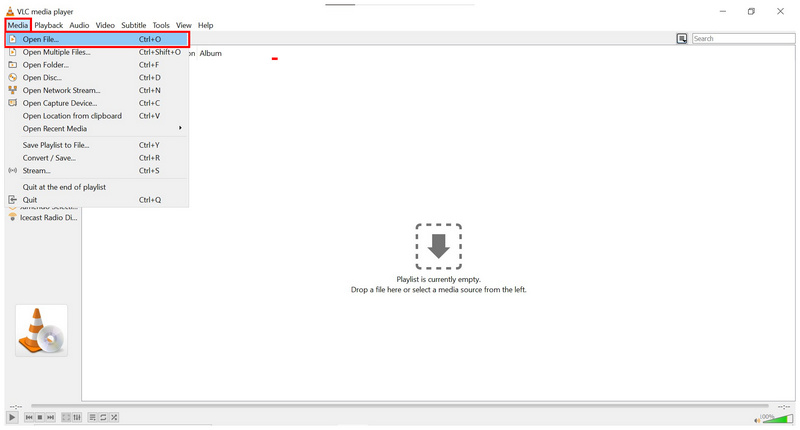
Seçtiğiniz video VLC Media Player'da açıldıktan sonra, ses gecikmesini ayarlamak için klavye kısayolunu kullanın. Sese 50 ms gecikme uygulamak için J tuşuna veya K 50 ms'lik bir ilerleme uygulamak için tekrar tekrar basın J veya K düğmeleri daha uzun bir gecikme uygulamak veya medya sesini ilerletmek için.
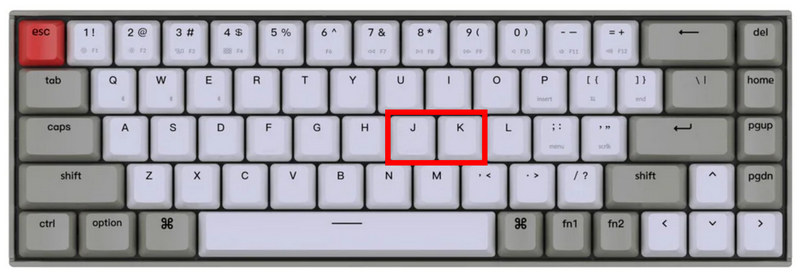
J veya K tuşuna bastıktan sonra, VLC Media Player'da izlediğiniz videoda ses gecikmesi veya ileri sarma işleminin uygulandığına dair bir bildirim belirecektir.

VLC Media Player'ın menüsünde Ses Gecikmesi seçeneğinin bulunmaması nedeniyle, yazılımın çoğu kullanıcısı, programda oynatılan medyanın Ses Gecikmesini ayarlamalarına olanak tanıyan özelliğin farkında değildir. Bu durum, özellikle klavye kısayollarına aşina değilseniz geçerlidir.
Bölüm 2. Android'de VLC Ses Gecikmesi Nasıl Düzeltilir
VLC Media Player platformlar arası bir yazılım olduğundan, Android için VLC, videolara ses gecikmesi uygulamanın farklı bir yolunu sunar. Neyse ki, ses gecikmesi ayarlamaları ve hatta VLC'de video kırpma Android için VLC, Windows için VLC'den çok daha kontrol edilebilir.
Android için VLC'de bir videonun ses gecikmesini nasıl düzenleyeceğinizi öğrenmek için lütfen aşağıdaki üç adımlı kılavuzumuzu okuyun.
İzlemek istediğiniz videoyu Android için VLC'de açın. Ses ve Altyazı menüsü Medya oynatıcı arayüzünün sol alt bölümünde.
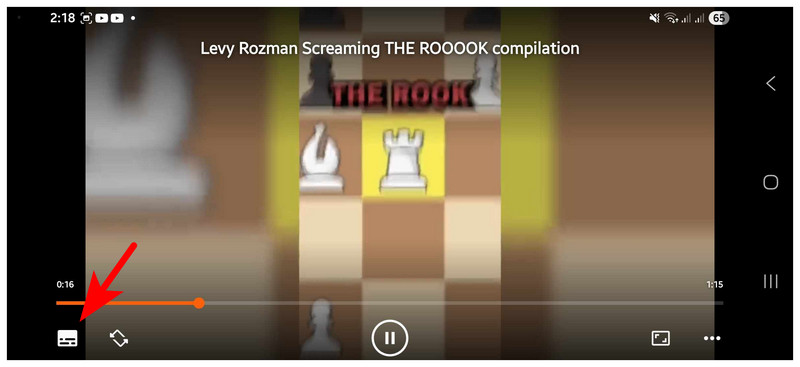
Ses ve Altyazı menüsü açıldığında, açılır menü Ses'in yanındaki düğmeyi seçin. Ardından, Ses Gecikmesi Karşınıza çıkacak olan seçenek.
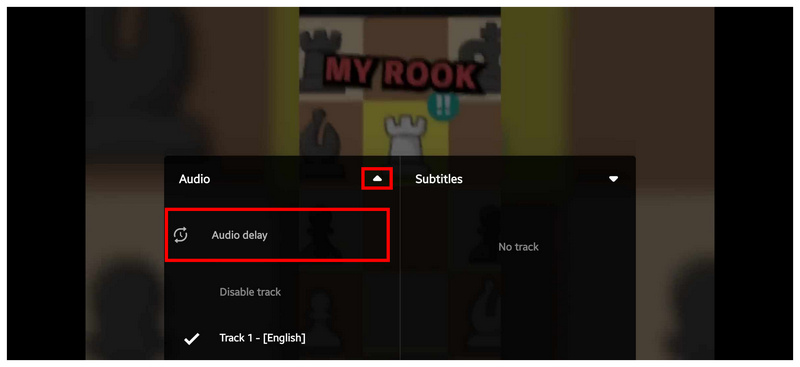
Ses Gecikmesi seçeneğini seçtikten sonra, videoda bir Ses Gecikmesi menü katmanı görünecektir. Burada, Artırma veya Azaltma düğmeleri 0 ms etiketinin yanında ses gecikmesi veya ses ilerlemesi uygulamak için.
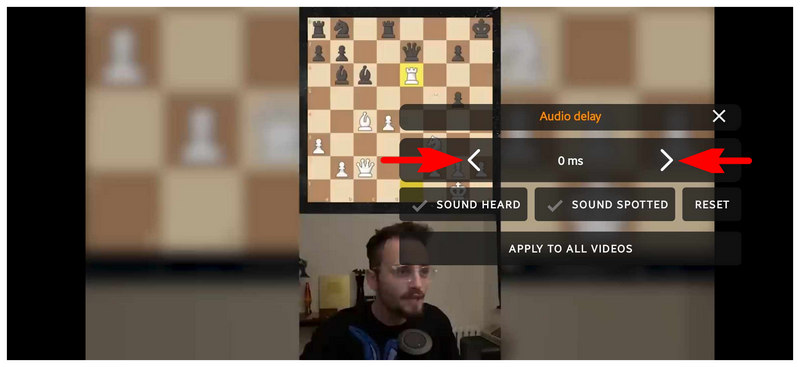
VLC for Android, Windows versiyonundan farklı olarak çok daha kontrol edilebilir bir Ses Geciktirme seçeneğine sahiptir. Bu özellik, hareket halindeyken eğlencenin tadını çıkarmak isteyen ancak ses-görüntü senkronizasyonu zayıf olan medya dosyalarıyla sorun yaşayan çoğu kullanıcı için faydalıdır.
Bölüm 3. Her Platformda VLC Ses Gecikmesini Düzeltmenin En Hızlı Yolu
VLC Media Player'ın ses gecikmesi ayarı kullanımı kolay olsa da, videolarınızın ses-görüntü senkronizasyonunu düzeltmek için bu özelliği tekrar tekrar kullanmak zamanla tekrarlayıcı ve can sıkıcı hale gelebilir. Neyse ki, senkronizasyonu bozulmuş videoları birkaç tıklamayla düzeltmek için kullanımı kolay çözümler mevcut ve ArkThinker Video Dönüştürücü Ultimate piyasadaki en iyi seçenektir.
VLC'ye benzer şekilde, ArkThinker Video Converter Ultimate, Windows 11, 10, 8 ve 7'nin yanı sıra macOS 10.12 veya üzeri işletim sistemine sahip Mac cihazlarda da erişilebilir olacak şekilde tasarlanmıştır. Bu erişilebilirlik, yazılımı, platformlarından bağımsız olarak videolarını senkronize etmek ve düzenlemek isteyen kullanıcılar için mükemmel bir seçenek haline getirir.
Yazılım başlangıçta bir medya dönüştürücü aracı olarak tasarlanmış olsa da, içerisinde işlenen videoların hem ses gecikmesini hem de ses seviyesini kontrol etmeyi sağlayan tam fonksiyonlu bir Ses Gecikmesi ayarlama aracı bulunmaktadır.
Yazılım, Ses Geciktirme aracına ek olarak, Video Düzenleyici, Video Sıkıştırıcı, Video Geliştirici, Video Dönüştürücü ve daha fazlası dahil olmak üzere diğer pratik multimedya ayarlama seçenekleri de sunar. Güçlü bir donanım hızlandırıcısı tüm bu araçları destekleyerek yazılımın genel performansını artırır.
Erişilebilirliği artırmak için yazılımda bulunan tüm multimedya araçları MP4, MP3, FLV, AVI, MKV, MOV, WMV, F4V, WebM, MPEG-TS, GIF ve daha fazlası dahil olmak üzere 1000'den fazla video formatını işlemeyi destekler.
ArkThinker Video Converter'ı mükemmel bir multimedya ayarlama yazılımı yapan özellikler hakkında daha fazla bilgi edinmek için lütfen aşağıdaki programın temel özelliklerini ve ardından ayrıntılı adım adım kılavuzu okuyun.
Eğitimi daha kolay anlayabilmek için aşağıdaki bağlantıyı kullanarak indirmenizi şiddetle tavsiye ederiz.
Ana Özellikler:
• Kullanımı kolay ses-video senkronizasyon aracı.
• Zengin video düzenleme özellikleri.
• 1000'den fazla format için geniş format desteği.
• Donanım hızlandırmalı performans.
ArkThinker Video Converter Ultimate'ı açın ve ardından yazılımın Araç Kutusu Menüyü aşağı kaydırarak bulun. Ses Senkronizasyonu alet.
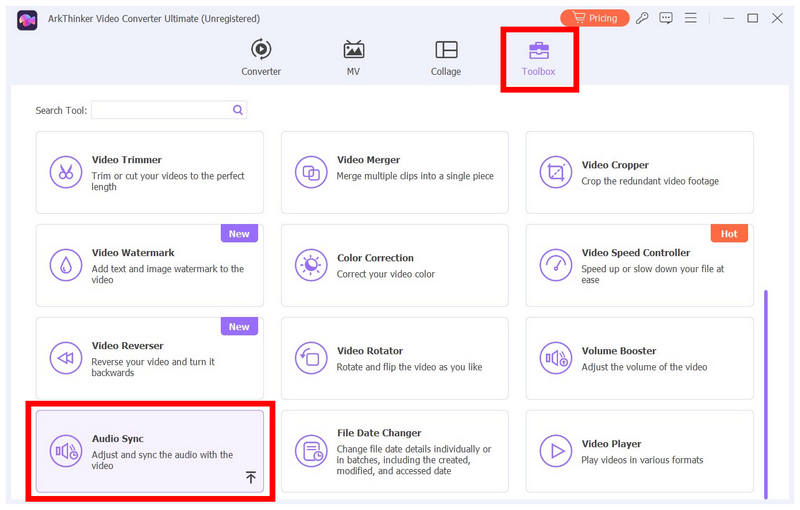
Ardından, Ekle Düğmesi Ayarlamak istediğiniz videoyu eklemek için Ses Senkronizasyon aracını seçtiğinizde bu görünecektir.
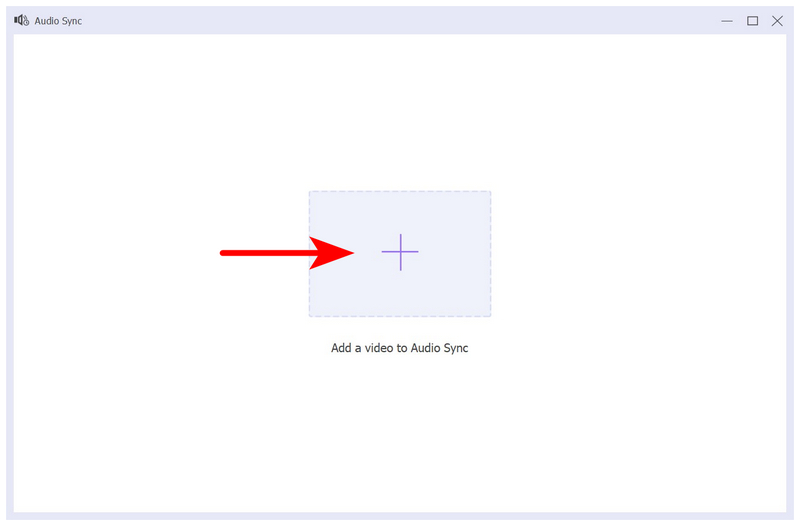
Ses Senkronizasyonu menüsüne eriştiğinizde, Gecikme Videodaki ses gecikmesini ayarlamak için araç çubuğunu kullanın. Değişikliklerinizin doğru şekilde uygulandığını onaylamak için her gecikme ayarından sonra video önizlemesini dinlediğinizden emin olun. Ses gecikmesi ayarlarından memnun kaldığınızda, İhracat Videoyu geliştirilmiş ses-görüntü senkronizasyonuyla kaydetmek için.
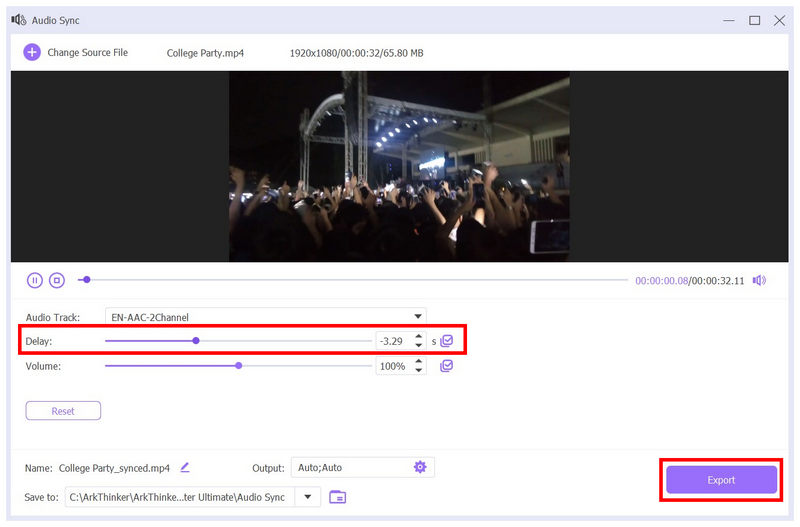
Üç basit adım ve birkaç ayarlamayla artık medyanın ses-görüntü senkronizasyonunu tekrar tekrar ayarlamadan video izlemenin keyfini çıkarabilirsiniz. ArkThinker Video Converter Ultimate yalnızca bir çözüm değil, aynı zamanda son derece pratik bir dijital araç kutusudur.
Çözüm
Artık size düzeltme konusunda detaylı eğitimler sağladığımıza göre VLC Media Player'da ses gecikmesiBu makalenin, ister bilgisayarınızda ister Android cihazınızda izliyor olun, izleme deneyiminizi iyileştirdiğini umuyoruz. Ses gecikmelerine karşı daha pratik çözümler için, aşağıdaki bağlantıyı kullanarak indirebileceğiniz ArkThinker Video Converter Ultimate'dan başkasına bakmayın.
Bu yazı hakkında ne düşünüyorsunuz? Bu gönderiyi derecelendirmek için tıklayın.
Harika
Değerlendirme: 4.8 / 5 (dayalı 523 oylar)


